MacでTSファイルをDVDに変換し、書き込む
• Filed to: 各形式の動画をDVDに • Proven solutions
最近はデジタルカメラでも高画質な動画が撮影できるような時代です。
皆さんも旅行など様々な場面で、デジタルカメラを使って動画を撮影する機会があるかと思います。
そして、その撮影した動画をパソコン上に取り込むと、TSファイルという形式で表示されるはずです。
このTSファイルは、高画質のデジタル映像を劣化させずに保存できるファイル形式です。
例えば、地上波デジタル放送やワンセグ放送などのデータが保存される形式ということです。
そのため、デジタルカメラで撮られた映像もTSファイルで保存されるということになります。
後日、デジタルカメラで撮影した映像をパソコンでチェックをすることがあると思います。
しかし、TSファイルはパソコン上ではすぐには再生できない形式です。
再生や編集をするにもソフトウェアが必要で手間がかかってしまいます。また、大切な映像であればバックアップも必要になってきます。
さらに、友人や家族にその動画をプレゼントする時もTSファイルではなく、DVDにして渡した方が手軽に見てもらえると思います。
そこで、Mac上に保存されているTSファイルをDVDに変換・書き込みをする方法をご紹介します。使用するソフトウェアは「iSkysoft DVD Memory for Mac」です。
このソフトウェアを使えば、様々なファイル形式の動画をDVDにすることが可能になります。尚且つ、作業方法も簡単でおすすめのソフトウェアです。では、DVDへの変換・書き込み方法を説明していきます。
MacでTSファイルをDVDに変換する方法
STEP 1 :ソフトウェアを起動して、変換したいTSファイルをプログラムに読み込みます。
ソフトウェアの画面上にファイルをドラック&ドロップをしても大丈夫です。
あるいは、画面真ん中の「+」ボタンをクリックして、ファイルを追加することもできます。

STEP 2 :ファイルを読み込んだら、編集作業開始。
画面の右側のリストの中に読み込んだファイルがあるかと思います。編集したいファイルをクリックして、「編集」ボタンをクリックします。
編集の項目では、映像の明るさを調節したり効果を追加できたりします。トリミングとクロップも自由に行えます。

STEP 3 :DVDメニューを作成
また、DVDメニューの編集もここで行うことができます。画面の上側にある「メニュー」をクリックします。
すると、たくさんのオシャレなテンプレートの一覧が出てきます。その中からお好きなものを選んでタイトル画面に設定できます。
その他にもフレームや動画のタイトルも決めることもできます。
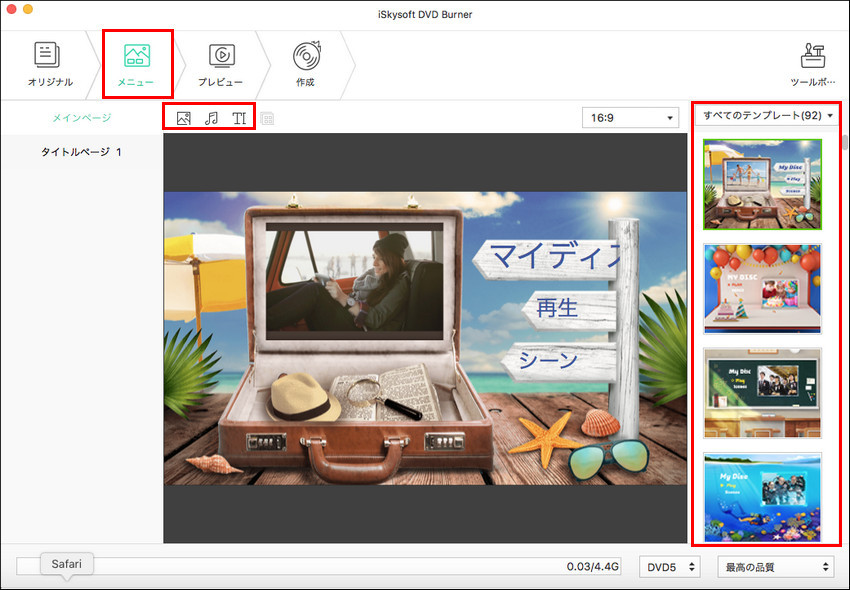
STEP 4:TSファイルをDVDに焼く
プレビューが済んだら、空のDVDディスクを挿入します。そして、DVDの作成に移ります。
最初に、画面上にある緑の「作成」をクリックします。「DVDディスク」にチェックを入れます。
それぞれの項目を決定して、「作成」のボタンをクリックすればDVDに変換されます。

この方法なら簡単にTSファイルをDVDに焼くことができます。
「iSkysoft DVD Memory for Mac」というソフトウェアは、複数の動画を一つのDVDにまとめることができます。さらに、写真と動画を合わせてDVDにすることも可能です。
DVDに変換された映像も高画質のため、TSファイルの動画でDVDを作成した場合でもきれいな映像を楽しめるかと思います。
そして、Mac上に保存されているTSファイルの動画をDVDにしたことで、QuickTimeでもそのDVDが楽しめるようになります。
Mac上にたくさんのTSファイルが保存されているという方は是非、「iSkysoft DVD Memory for Mac」を活用して頂きたいと思います。

関連トッピクス
WindowsでMTSファイルをDVDに書き込む方法
MP4 DVD変換:MP4をDVDに書き込みする方法